Autor: | Lucas Vidigal Mello | Versão: | 1.1 |
Revisores: |
| Data: | 17/10/2014 |
Objetivo: Apresentar de forma de rápida e simples o procedimento de criação de uma unidade flash com o WTWare.
Aplica-se a: Unidades flash destinada a serem discos bootáveis com WTWare.
Requisitos: Possui uma unidade flash disponível com pelo menos 2gb de espaço, possui o WTWare instalado em alguma maquina.
OBS: Antes de prosseguir com o manual certifique-se que a unidade flash escolhida possa ser formatada, pois o procedimento irá apagar todos os arquivos da unidade escolhida.
Passo 1- Abrir o gerenciador do WTWare:
Para abrir o gerenciado do WTWare clique e selecione o seguinte caminho: Iniciar>Todos os Programas> WTWare > Configurador.
Clique com o botão direito e selecione a opção "Executar como Administrador"
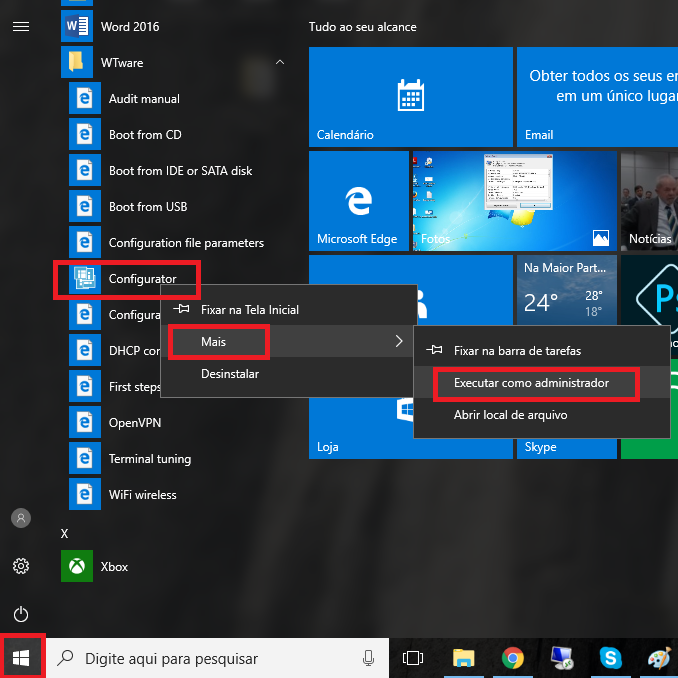
OBS: Esse programa irá solicitar permissão de administrador para ser executado, caso não possua essa permissão entre em contato com seu suporte ou com o seu técnico de confiança.
Passo 2- Começando a criação:
Uma vez o WTWare aberto, seleciona-se a opção de utilidade no canto superior esquerdo, e em seguida selecionar a opção Boot from USB,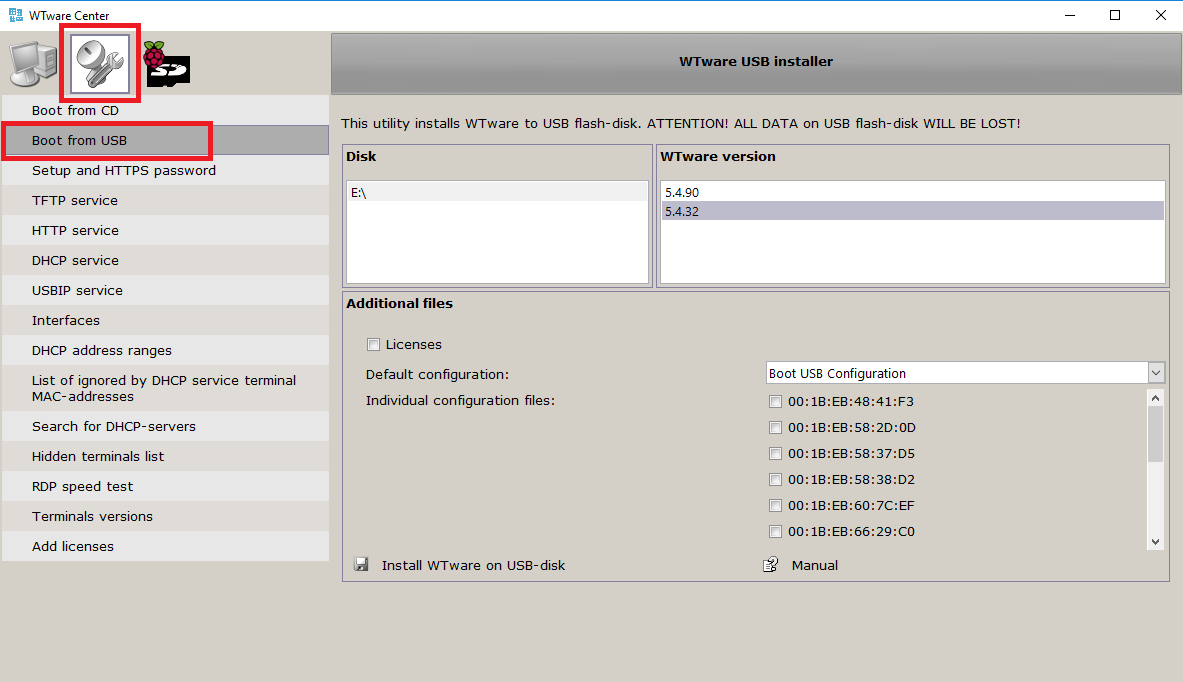
Passo 3- Criando o a unidade flash:
Uma vez selecionada a opção "Boot from USB" na caixa "Disk" seleciona-se a unidade flash onde o WTware deverá ser instalado e na caixa "WTWare version" seleciona-se a versão do WTWare a ser instalado na unidade flash por fim clica-se em "Install WTWare on USB-disk":
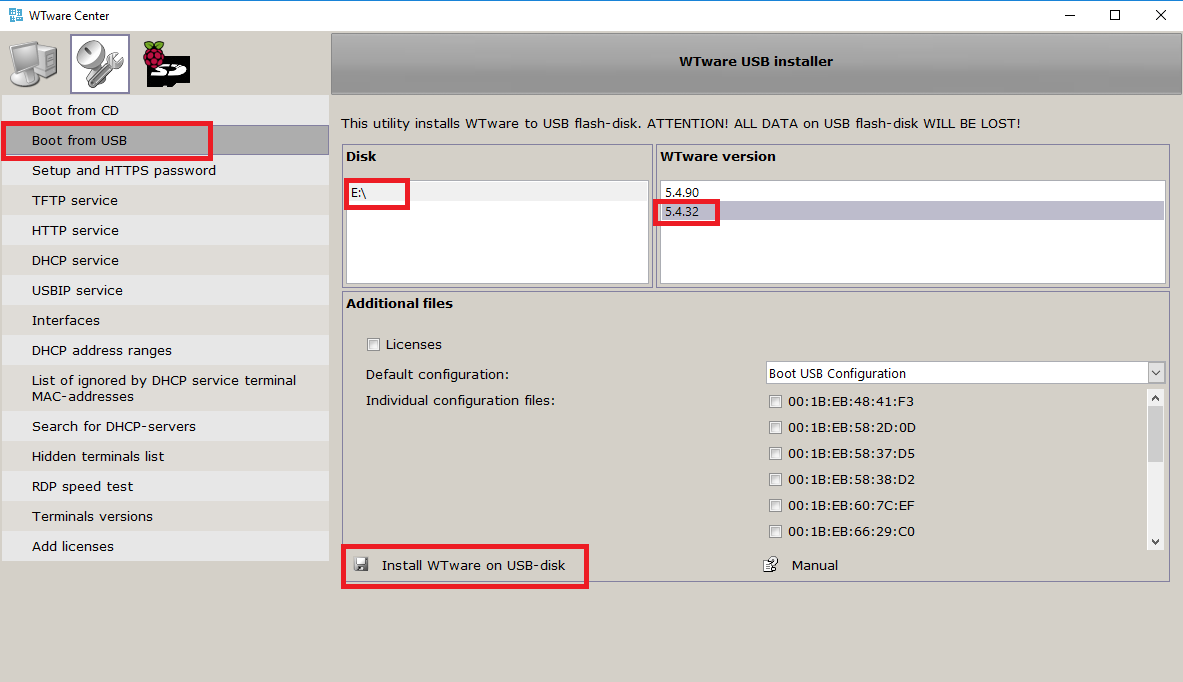
Em seguida uma mensagem será apresentada informando que todo o conteúdo da unidade selecionada será perdido, caso tenho certeza dessa decisão pressione "Sim"
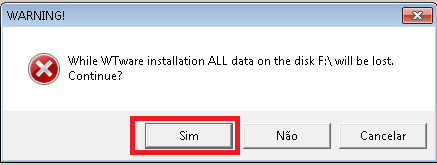
Em seguida a instalação do WTware na unidade selecionada iniciará de forma automatizada conforme imagem:

Ao término da instalação será apresentada uma tela falando que a instalação foi bem sucedida e avisando que os parâmetros de configuração do server podem ser alterados dentro do arquivo de configuração do sistema instalado (vide manual):
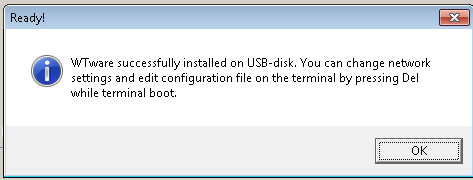
Ao clicar em OK, a instalação estará concluída, podendo assim o pendriver ser retirado.
Para saber como fazer a instalação do WTware no seu terminal click aqui.